XAMPPを最新版に更新
- カテゴリ: NucleusCMS
- 投稿日時: 2015/01/13(火) 23:39:08
本番サーバの移転を機に、自宅環境も今どきのものに更新してみようという気になりました。
長いこと最新バージョンのPHPに対応できていなかったNucleusCMSですが、v3.70ならなんとかなるのかなぁと。ダメなら古いパッケージでつくりなおせばいいやという安易な考えからです。
自宅環境はXAMPPで構築してます。XAMPPはWebサーバ、データベース、Webサーバの機能拡張を簡単にインストールできるようにまとめたパッケージですな。ひとつひとつインストールするのは手間で、自分のようななんちゃって開発者には敷居も高い。公開サーバを立てるわけではないので、サーバをつくるためにとられる時間は別のことに使いたいですよね。
結論から言うと、2015年1月12日時点での最新XAMPPパッケージ XAMPP5.6.3で NucleusCMS v3.70 が動きます。すごいです。
XAMPP5.6.3には何か含まれているかというと、Apache 2.4.10、MySQL 5.6.21、PHP 5.6.3、その他もろもろなわけです。
というわけで、NucleusCMS v3.70が動作するようになるまでの作業を備忘録として記録しておきます。
まず旧環境(XAMPP1.6.6a)をバックアップ。本番サーバからダウンロードしてくれば事足りるのでバックアップで取ったものの使いませんでしたが、C:\xampp\htdocs と C:\xampp\mysql\data あたりを保存しました。
続いてXAMPPをバッサリとアンインストール。コントロールパネルのプログラムの削除を使いました。念のためPCの再起動もしておきます。
XAMPP自体はXAMPP公式サイトトップページのリンクにあるWindows向けパッケージ xampp-win32-5.6.3-0-VC11-installer.exe を利用します。そうそう、言い忘れてましたが自宅環境はWindows7 32bitです。
XAMPPのインストールは別段迷うようなところはないはずですが、インストールフォルダはデフォルトのC:\XAMPP、コンポーネントは Apache、MySQL、PHP、Perl、phpMyAdmin、Fake Sendmailを選択しました。続いて設定。大きくは以下3点。
- 日本語の文字化け対策
- メールを送信できるようにする
- ファイルのアップロードサイズの変更
まず日本語の文字化け対策。事実上標準のUTF-8をつかいます。
出展: http://techacademy.jp/magazine/2412
php.iniの編集をします。php.iniの場所は「C:\xampp\php\php.ini」です。
default_charset = UTF-8 date.timezone = Asia/Tokyo mbstring.language = Japanese mbstring.internal_encoding = UTF-8
メールが送信できないと何かと不便なので設定します。
NucleusCMSの「メンバーの編集」で、登録されているメールアドレスを変更すると確認のメールが飛びます。メール内のリンクを踏んで認証しないとその後の設定ができません。前に一度これでハマりました。
出展: http://techacademy.jp/magazine/4129
php.iniとsendmail.iniを編集します。
C:\xampp\php\php.ini
;sendmail_path = "\"C:\xampp\sendmail\sendmail.exe\" -t" ↓ sendmail_path = "\"C:\xampp\sendmail\sendmail.exe\" -t"
行頭のリマーク(;)を外します。
sendmail_path="C:\xampp\mailtodisk\mailtodisk.exe" ↓ ;sendmail_path="C:\xampp\mailtodisk\mailtodisk.exe"
行頭にリマーク(;)をいれます。
C:\xampp\sendmail\sendmail.ini
smtp_server=smtp.gmail.com smtp_port=587 auth_username=hoge@gmail.com auth_password=xxxxxxxxxxxxxxxx force_sender=hoge@gmail.com
gmailのアカウントとSMTPサーバを使う設定にしています。
注意すべきはGoogleの二段階認証です。このあたりと同様です。
ファイルのアップロードサイズが問題になるのは、NucleusCMS経由でmediaディレクトリにファイルをアップロードするときもそうですが、まずはデータベースのリストアではないかと。NucleusCMSの「DB復元」もphpMyAdminも、PHPでファイルのアップロードをするという点では同じです。
初期値のままだと2MBでリミットがかかります。NucleusCMSのDB復元で「ファイルがアップロードされていません」というエラーが出るのは、リストアしようとしているSQLファイルサイズが2MBを越えているためでした。
C:\xampp\php\php.ini
upload_max_filesize=4M
以上でXAMPPの設定は終了。XAMPPコントロールパネルを起動して、ApacheとMySQLを起動します。
ここで簡単なPHPを設置してメールの送信ができるかを確認するのもよいでしょう。
あとはphpMyAdminでユーザとデータベースを作成しNucleusCMS v3.70をインストールするだけです。なにも難しいことはありませんでした。
本番サーバからバックアップしたデータベースとファイル群をリストア。NucleusCMS本体とプラグインのすべての機能の検証をしたわけではありませんが、パッと見は問題なく動作しているようです。いやぁ、すんばらしい。
あれ?
…NP_Captchaがちゃんと動かないようです。
Tweet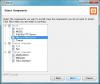
コメント
この記事へのコメントはありません